คำถาม
ปัญหา: จะถอนการติดตั้ง DirectX ได้อย่างไร
ฉันเพิ่งอัปเกรดเป็น Windows 10 จาก Windows 8 เกมส่วนใหญ่ที่ฉันเคยเล่นบน Windows เวอร์ชันเก่าหยุดทำงานและล้มเหลวโดยมีข้อผิดพลาด DirectX ฉันสงสัยว่าเป็นไปได้หรือไม่ที่จะถอนการติดตั้ง DirectX?
เฉลยคำตอบ
Windows DirectX เป็นความซับซ้อนของอินเทอร์เฟซการเขียนโปรแกรมแอปพลิเคชัน (API)[1] ที่พัฒนาโดยไมโครซอฟต์ ชุดแอพได้รับการออกแบบมาเพื่อรองรับการเขียนโปรแกรมวิดีโอเกมตลอดจนงานด้านมัลติมีเดียอื่นๆ ปัจจุบัน ซอฟต์แวร์เป็นส่วนหนึ่งของระบบปฏิบัติการ Windows และไม่สามารถพบได้ในส่วน Add/Remove program ในระบบ ดังนั้นผู้ใช้จึงไม่สามารถถอนการติดตั้ง DirectX ได้เหมือนกับที่ทำกับแอปพลิเคชันทั่วไป
แม้ว่าจะสามารถถอนการติดตั้ง DirectX จาก Windows 10 ได้โดยใช้รีจิสทรีอย่างง่าย[2] สับ,[3] ไม่แนะนำให้ทำเช่นนั้น การลบองค์ประกอบหลักอย่างใดอย่างหนึ่งที่รับผิดชอบงานที่ใช้กราฟิกสูง ผู้ใช้อาจทำให้เกิดปัญหาหลายอย่างในภายหลัง หรือแม้แต่ Windows ทำงานผิดปกติอย่างร้ายแรง
เหตุการณ์นี้เกิดขึ้นเนื่องจาก DirectX เป็นส่วนหนึ่งของแอปพลิเคชันอื่นๆ ที่ติดตั้งไว้ล่วงหน้าบน Windows ดังนั้นจึงไม่แนะนำให้ลบ DirectX โดยทั่วไป อย่างไรก็ตาม ผู้ใช้บางรายอาจต้องการถอนการติดตั้ง DirectX เนื่องจากเหตุผลที่แตกต่างกันโดยสิ้นเชิง ตัวอย่างเช่น เกมบางเกมอาจไม่เปิดขึ้นเนื่องจากหนึ่งใน APIs ทำงานผิดปกติ เช่น Direct3D.

สาเหตุที่ไม่ถอนการติดตั้ง DirectX
หากต้องการถอนการติดตั้งไฟล์เหล่านี้ คุณต้องซื้อ. เวอร์ชันลิขสิทธิ์ Reimage Reimage ถอนการติดตั้งซอฟต์แวร์
DirectX คือชุดของ API ที่พัฒนาโดย Microsoft ในปี 1996 ด้วยความพยายามที่จะเปลี่ยน Windows OS ให้เป็นแพลตฟอร์มชั้นนำสำหรับการเล่นเกม อินเทอร์เฟซการเขียนโปรแกรมแอปพลิเคชันนี้ใช้งานโดยแอปมัลติมีเดียและวิดีโอ และเปิดใช้งานการเข้าถึงความสามารถของการ์ดแสดงผลและการ์ดเสียง มันทำหน้าที่เป็นกราฟิกสามมิติที่เหมือนจริง (3-D) และเพลงที่สมจริง พร้อมเอฟเฟกต์เสียง ซึ่งเป็นสาเหตุที่ DirectX เป็นส่วนสำคัญของระบบหากเจ้าของเลือกที่จะเล่นเกม
สาเหตุอื่นที่ไม่แนะนำให้ลบ DirectX คือข้อเท็จจริงที่ว่ามันเป็นหนึ่งในแอพพลิเคชั่น Windows ที่ติดตั้งไว้ล่วงหน้า กล่าวอีกนัยหนึ่งคือเป็นส่วนหนึ่งของระบบปฏิบัติการ Windows 10 และต้องมีไฟล์เพื่อรักษาเสถียรภาพของพีซี ผู้เชี่ยวชาญเตือนว่าข้อผิดพลาดต่อไปนี้อาจทำให้พีซีของคุณเสียหายหลังจากลบ DirectX:
- “แอปพลิเคชันนี้ยื่นให้เริ่มทำงานเนื่องจากไม่พบ DSOUND.dll การติดตั้งแอปพลิเคชันใหม่อาจช่วยแก้ไขปัญหานี้ได้”
- “รหัสข้อผิดพลาด X ร้ายแรงโดยตรง: 3 0x887A0002: DXGI_ERROR_NOT_FOUND”
- “เกิดข้อผิดพลาดของระบบภายใน โปรดอ้างอิง DXError.log และ DirectX.log ในโฟลเดอร์ Windows ของคุณเพื่อตรวจสอบปัญหา”
- แอป Outlook อาจเริ่มกะพริบ
- เกมที่ใช้ DirectX จะไม่ทำงาน
นี่เป็นเพียงตัวอย่างบางส่วน เนื่องจากมีข้อผิดพลาดเกี่ยวกับ DirectX มากมาย หากขณะนี้คุณพบข้อผิดพลาด DirectX ซึ่งเป็นสาเหตุที่คุณตัดสินใจถอนการติดตั้งแอปโดยสมบูรณ์ วิธีแก้ปัญหาที่ดีกว่ามากคือติดตั้งใหม่อีกครั้ง หมายเหตุ: ในบางกรณี คุณอาจสามารถแก้ไขข้อผิดพลาด DirectX ได้โดยอัตโนมัติด้วย Reimageเครื่องซักผ้า Mac X9 ซอฟต์แวร์ซ่อมแซม
ขั้นตอนที่ 1. สำรองข้อมูลรีจิสทรีของคุณ
หากต้องการถอนการติดตั้งไฟล์เหล่านี้ คุณต้องซื้อ. เวอร์ชันลิขสิทธิ์ Reimage Reimage ถอนการติดตั้งซอฟต์แวร์
การปรับเปลี่ยนรีจิสทรีของ Windows อาจเป็นอันตรายได้ เนื่องจากการเปลี่ยนแปลงที่ไม่ถูกต้องอาจทำให้ระบบปฏิบัติการ Windows เสียหายได้เกินกว่าจะซ่อมแซมได้ นี่คือเหตุผลที่ Microsoft ไม่สนับสนุนการใช้ตัวทำความสะอาดรีจิสทรีที่อ้างว่าเพิ่มความเร็วของระบบ Windows[4] ดังนั้น เพื่อให้แน่ใจว่าไม่มีอะไรผิดพลาด คุณควรสำรองข้อมูลรีจิสทรีดังนี้:
- พิมพ์ regedit ลงในการค้นหาของ Windows
- คลิกขวา ที่ แก้ไขรีจิสทรีr ผลการค้นหาและเลือก เรียกใช้ในฐานะผู้ดูแลระบบ
- เมื่อไหร่ การควบคุม Avaunt ของผู้ใช้ หน้าต่างปรากฏขึ้น เลือก ใช่
- คลิก ไฟล์ > ส่งออก
- เลือกตำแหน่งที่คุณต้องการจัดเก็บข้อมูลสำรองของ Registry. ของคุณ
- ตรวจสอบให้แน่ใจว่าได้ตั้งค่าช่วงการส่งออกเป็น ทั้งหมด แล้วคลิก บันทึก
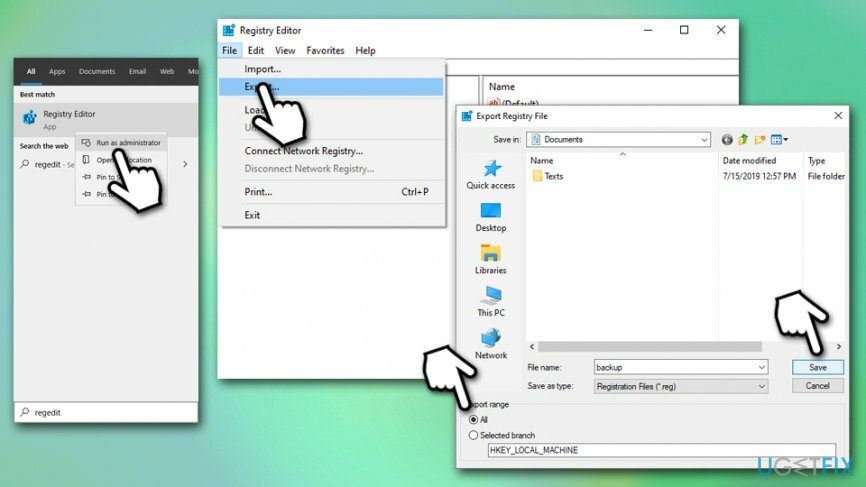
ขั้นตอนที่ 2. แก้ไขข้อมูลค่ารีจิสทรี DirectX
หากต้องการถอนการติดตั้งไฟล์เหล่านี้ คุณต้องซื้อ. เวอร์ชันลิขสิทธิ์ Reimage Reimage ถอนการติดตั้งซอฟต์แวร์
- ตอนนี้เมื่อคุณมีข้อมูลสำรองของ Registry ของคุณแล้ว ให้ไปที่ HKEY_LOCAL_MACHINE\\SOFTWARE\\Microsoft\\DirectX ไดเรกทอรี
- ค้นหาค่าที่เรียกว่า เวอร์ชั่น
- คลิกขวาที่คีย์นี้และเปลี่ยนค่าจาก 4.09.00.0904 ถึง 4.08.00.0904 และคลิก ตกลง
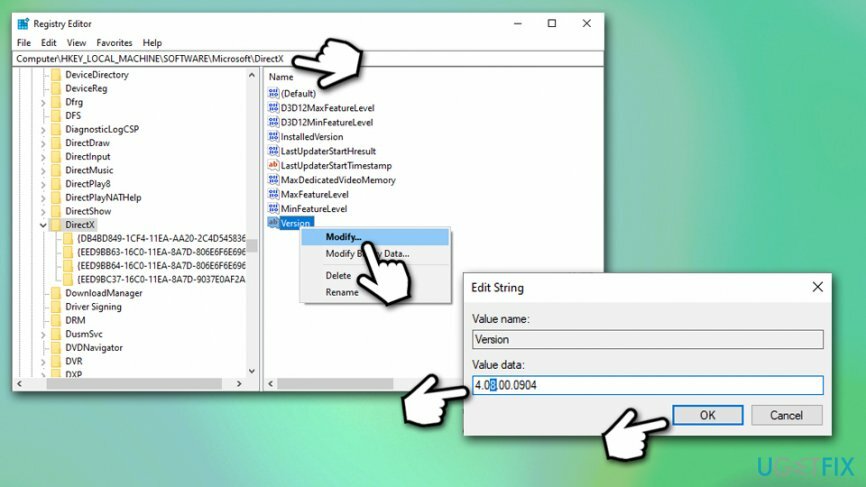
- ปิดตัวแก้ไขรีจิสทรี
- ตอนนี้นำทางไปยัง เว็บไซต์ทางการของ Microsoft และดาวน์โหลดตัวติดตั้ง DirectX
- เรียกใช้โปรแกรมติดตั้งและทำตามคำแนะนำบนหน้าจอเพื่อติดตั้ง DirectX ใหม่ทั้งหมด
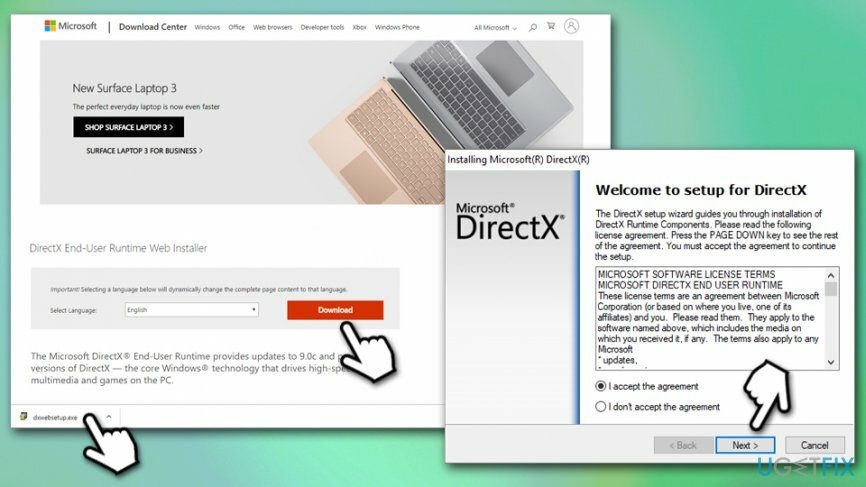
ขั้นตอนที่ 3 ใช้การอัปเดต Windows ล่าสุด
หากต้องการถอนการติดตั้งไฟล์เหล่านี้ คุณต้องซื้อ. เวอร์ชันลิขสิทธิ์ Reimage Reimage ถอนการติดตั้งซอฟต์แวร์
การอัปเดตสำหรับ DirectX บน Windows 10 มีให้ผ่านทางการอัปเดตของ Windows ดังนั้น ตรวจสอบให้แน่ใจว่าได้ใช้โปรแกรมแก้ไขล่าสุด
- คลิกขวาที่ เริ่ม และเลือก การตั้งค่า
- ไปที่ อัปเดต & ความปลอดภัย
- เลือก ตรวจสอบสำหรับการอัพเดต
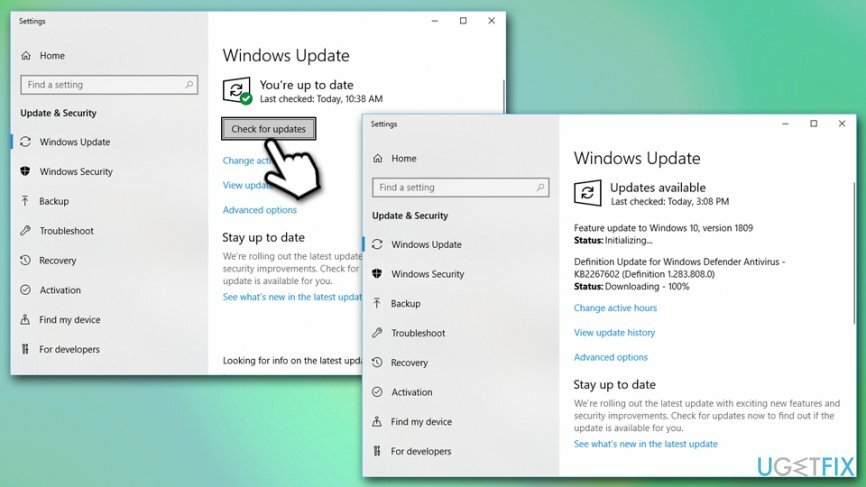
- รอจนกว่า Windows จะดาวน์โหลดและติดตั้งการอัปเดตใหม่ล่าสุด
- รีบูต เครื่องของคุณ
ทำการคืนค่าระบบ
หากต้องการถอนการติดตั้งไฟล์เหล่านี้ คุณต้องซื้อ. เวอร์ชันลิขสิทธิ์ Reimage Reimage ถอนการติดตั้งซอฟต์แวร์
ผู้ใช้บางคนกล่าวว่าการแฮ็กรีจิสทรีไม่ได้ช่วยให้พวกเขาถอนการติดตั้ง DirectX ในกรณีเช่นนี้ คุณอาจเลือกใช้ System Restore ซึ่งจะคืนค่า DirectX เวอร์ชันที่ติดตั้งไว้
- กด Win + R
- พิมพ์ rstrui.exe แล้วกด ตกลง
- เลือก แสดงจุดคืนค่าเพิ่มเติม และเลือกจากรายการ
- เลือก วันและเวลา ของจุดฟื้นฟูของคุณ
- คลิก ถัดไป และดำเนินการตามคำแนะนำบนหน้าจอเพื่อสิ้นสุดกระบวนการ
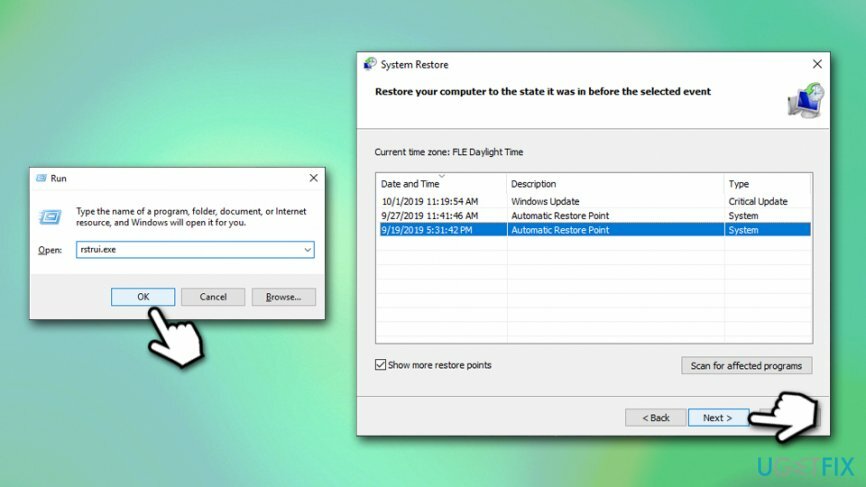
อัปเดตไดรเวอร์กราฟิกของคุณ
หากต้องการถอนการติดตั้งไฟล์เหล่านี้ คุณต้องซื้อ. เวอร์ชันลิขสิทธิ์ Reimage Reimage ถอนการติดตั้งซอฟต์แวร์
DirectX มีความเกี่ยวข้องอย่างใกล้ชิดกับไดรเวอร์กราฟิก ดังนั้น การอัปเดตอาจช่วยคุณแก้ไขข้อผิดพลาดต่างๆ ที่เกี่ยวข้องกับ DirectX ได้:
- คลิกขวาที่ เริ่ม ปุ่มและเลือก ตัวจัดการอุปกรณ์
- ขยาย on อะแดปเตอร์แสดงผล ส่วน
- คลิกขวา บนไดรเวอร์ที่ติดตั้งแล้วเลือก อัพเดทไดรเวอร์
- เลือก ค้นหาซอฟต์แวร์ไดรเวอร์ที่อัปเดตโดยอัตโนมัติ
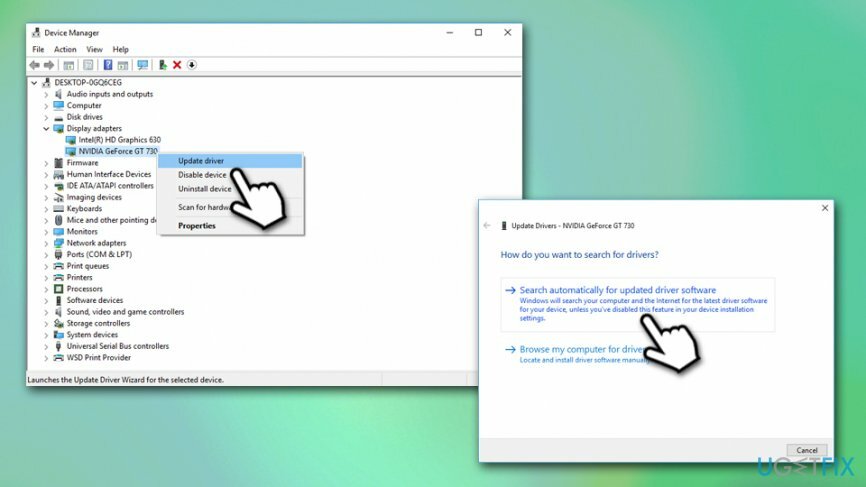
- รีบูต พีซีของคุณ
กำจัดโปรแกรมด้วยการคลิกเพียงครั้งเดียว
คุณสามารถถอนการติดตั้งโปรแกรมนี้ได้โดยใช้คำแนะนำทีละขั้นตอนที่นำเสนอโดยผู้เชี่ยวชาญ ugetfix.com เพื่อประหยัดเวลาของคุณ เราได้เลือกเครื่องมือที่จะช่วยให้คุณทำงานนี้โดยอัตโนมัติ หากคุณกำลังรีบหรือถ้าคุณรู้สึกว่าคุณไม่มีประสบการณ์มากพอที่จะถอนการติดตั้งโปรแกรมด้วยตัวเอง อย่าลังเลที่จะใช้วิธีแก้ไขปัญหาเหล่านี้:
เสนอ
ทำมันตอนนี้!
ดาวน์โหลดซอฟต์แวร์ลบความสุข
รับประกัน
ทำมันตอนนี้!
ดาวน์โหลดซอฟต์แวร์ลบความสุข
รับประกัน
หากคุณไม่สามารถถอนการติดตั้งโปรแกรมโดยใช้ Reimage โปรดแจ้งให้ทีมสนับสนุนของเราทราบเกี่ยวกับปัญหาของคุณ ตรวจสอบให้แน่ใจว่าคุณให้รายละเอียดมากที่สุด โปรดแจ้งให้เราทราบรายละเอียดทั้งหมดที่คุณคิดว่าเราควรรู้เกี่ยวกับปัญหาของคุณ
กระบวนการซ่อมแซมที่ได้รับสิทธิบัตรนี้ใช้ฐานข้อมูล 25 ล้านส่วนประกอบที่สามารถแทนที่ไฟล์ที่เสียหายหรือสูญหายในคอมพิวเตอร์ของผู้ใช้
ในการซ่อมแซมระบบที่เสียหาย คุณต้องซื้อ. เวอร์ชันลิขสิทธิ์ Reimage เครื่องมือกำจัดมัลแวร์

VPN เป็นสิ่งสำคัญเมื่อพูดถึง ความเป็นส่วนตัวของผู้ใช้. เครื่องมือติดตามออนไลน์ เช่น คุกกี้ ไม่เพียงแต่สามารถใช้ได้โดยแพลตฟอร์มโซเชียลมีเดียและเว็บไซต์อื่นๆ แต่ยังรวมถึงผู้ให้บริการอินเทอร์เน็ตและรัฐบาลของคุณด้วย แม้ว่าคุณจะใช้การตั้งค่าที่ปลอดภัยที่สุดผ่านเว็บเบราว์เซอร์ของคุณ คุณยังคงสามารถติดตามผ่านแอพที่เชื่อมต่อกับอินเทอร์เน็ตได้ นอกจากนี้ เบราว์เซอร์ที่เน้นความเป็นส่วนตัว เช่น Tor ไม่ใช่ตัวเลือกที่ดีที่สุดเนื่องจากความเร็วในการเชื่อมต่อลดลง ทางออกที่ดีที่สุดสำหรับความเป็นส่วนตัวสูงสุดของคุณคือ อินเทอร์เน็ตส่วนตัว – ไม่เปิดเผยตัวตนและปลอดภัยทางออนไลน์
ซอฟต์แวร์กู้คืนข้อมูลเป็นหนึ่งในตัวเลือกที่สามารถช่วยคุณได้ กู้คืนไฟล์ของคุณ. เมื่อคุณลบไฟล์ ไฟล์จะไม่หายไปในอากาศ – ไฟล์จะยังคงอยู่ในระบบของคุณตราบเท่าที่ไม่มีการเขียนข้อมูลใหม่ไว้ด้านบน การกู้คืนข้อมูล Pro เป็นซอฟต์แวร์กู้คืนข้อมูลที่ค้นหาสำเนาการทำงานของไฟล์ที่ถูกลบภายในฮาร์ดไดรฟ์ของคุณ ด้วยการใช้เครื่องมือนี้ คุณสามารถป้องกันการสูญเสียเอกสารที่มีค่า งานโรงเรียน รูปภาพส่วนตัว และไฟล์สำคัญอื่นๆ